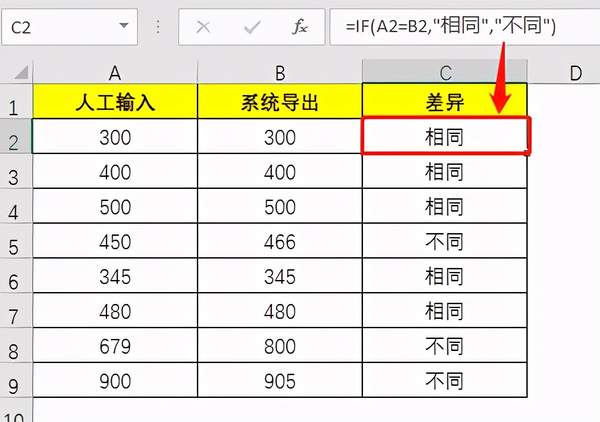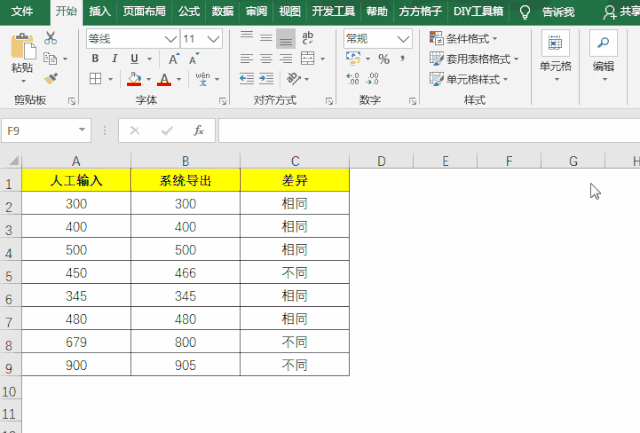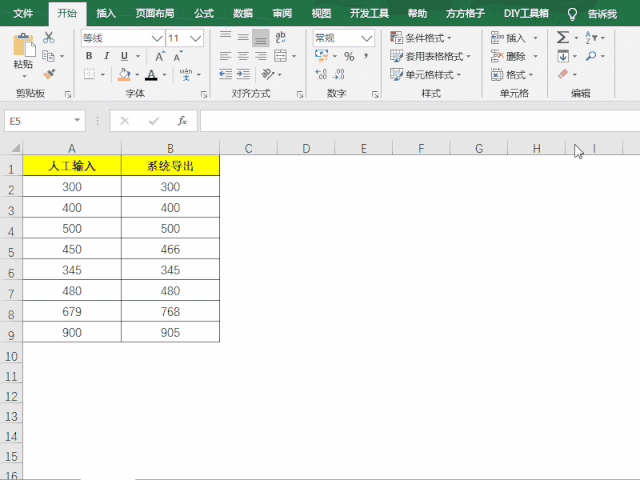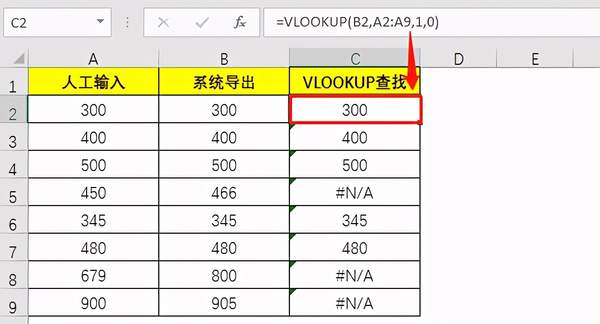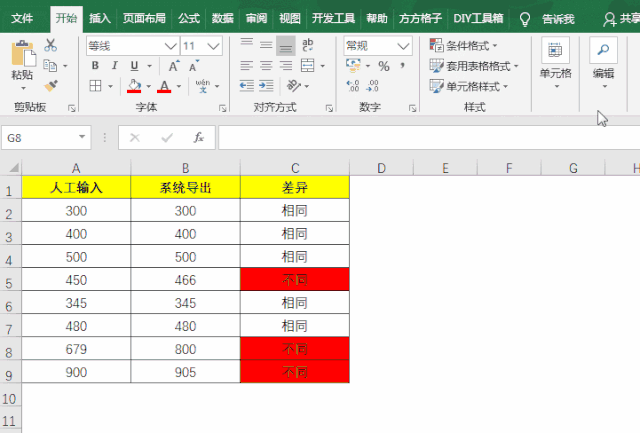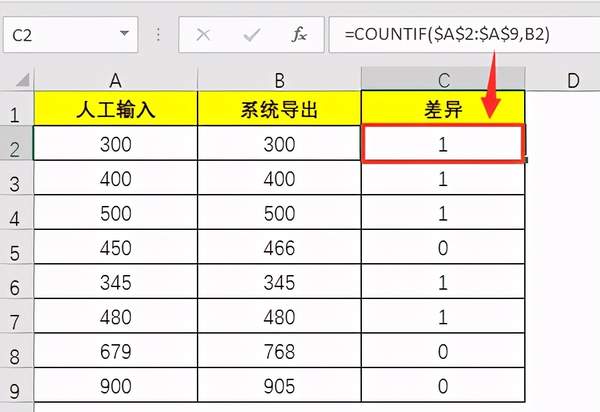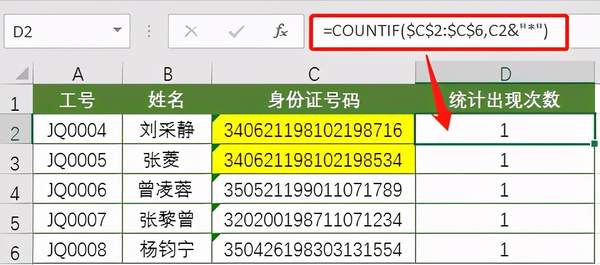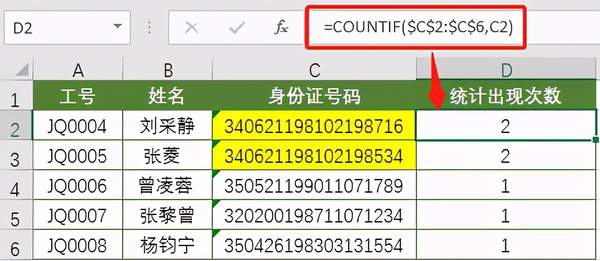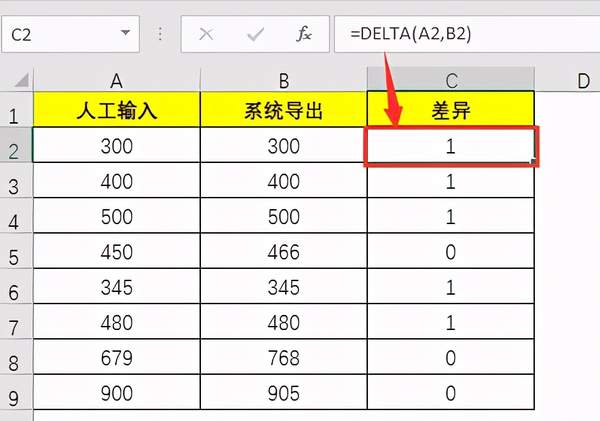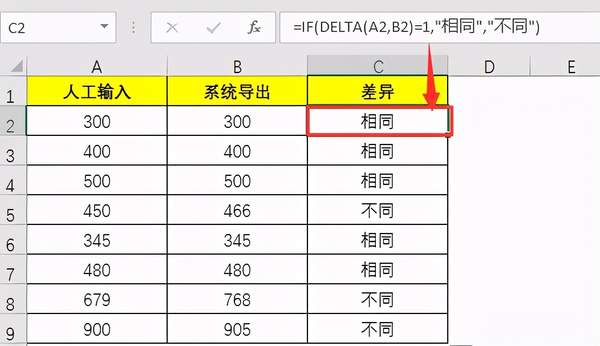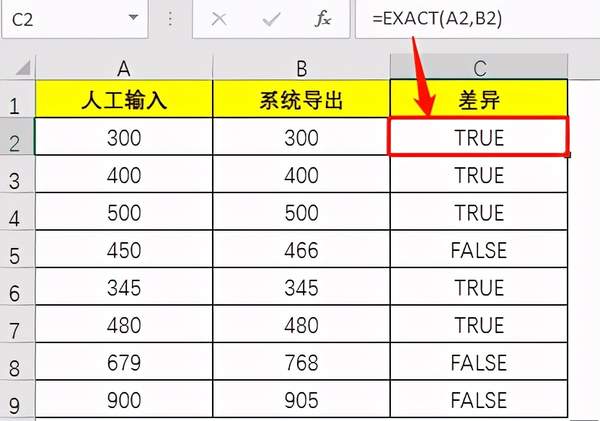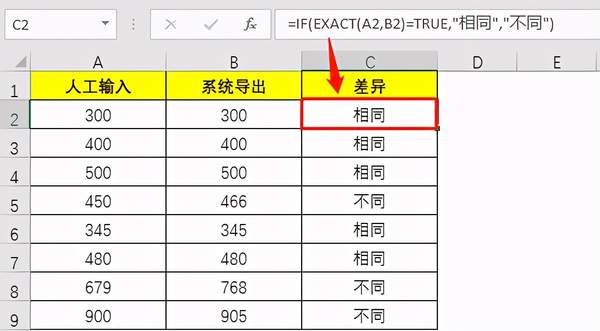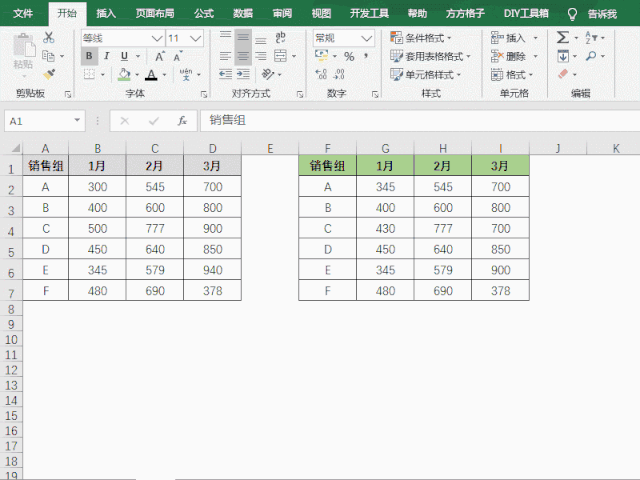快速核对两列数据差异(excel怎么核对数据)
今天技巧妹整理了9种常用的数据核对方法,供大家参考使用。
1、利用IF函数进行判断
如下图表格所示,两列数据查找不同,直接用IF函数进行判断,输入公式:
=IF(A2=B2,"相同","不同")
2、利用快捷键组合Ctrl \
核对两列数据,也可以直接用快捷键组合来解决:选中A2:B9数据区域,按Ctrl \组合键,然后填充颜色即可突出显示不同的数据。
PS:若是横向对比,则按快捷键Ctrl Shift \
3、利用条件定位功能核对差异
利用条件定位功能,也可以定位出不同的数据:按Ctrl G打开定位条件对话框,选择“行内容差异单元格”,即可选中不相同的数值,填充颜色即可显示出来。
4、利用VLOOKUP函数核对差异
第4种方法,用到VLOOKUP函数进行查找,如下图所示,输入公式:
=VLOOKUP(B2,A2:A9,1,0),返回结果为错误值,说明找不到对应的数值,存在差异。
5、利用选择性粘贴功能核对差异
第5种方法,核对两列数据差异,利用选择性粘贴功能:复制A2:A9中数据,点击B2单元格,鼠标右键选择“选择性粘贴”,选择运算中的“减”,结果为0的为相同地方,其它则为不同。
注意:用这种方法找差异时,会覆盖掉原来的部分数据,记得备份。
6、利用COUNTIF函数核对差异
核对数据差异,也可以用COUNTIF函数来解决,输入公式:
=COUNTIF($A$2:$A$9,B2),结果为1说明对应数值相同,结果为0则说明数值不相同。
如果遇到超过15位数的,需要注意连接一个星号,比如这里要核对身份证号码是否有重复值,需要在单元格中输入公式=COUNTIF($C$2:$C$6,C2&"*")
如果没有添加*,你会发现不是重复值也被统计成重复值
7、利用DELTA函数核对差异
也可以用DELTA函数来判断数值是否相同,输入公式:
=DELTA(A2,B2),同样,结果为1说明对应数值相同,结果为0则说明数值不相同。
也可以结合IF函数显示更直观:=IF(DELTA(A2,B2)=1,"相同","不同")
8、利用EXACT函数核对差异
类似于DELTA函数,DELTA函数也可以对数字进行判断。输入公式:
=EXACT(A2,B2),结果为TRUE说明数值相同,FALSE则表示不同。
结合IF函数显示更直观:=IF(EXACT(A2,B2)=TRUE,"相同","不同")
注意:EXACT函数与DELTA函数区别在于,它对文本和数字都可以进行判断,而DELTA函数只能判断数字。
9、利用条件格式突出显示
如果是跨表数据进行核对,使用条件格式设置,可以突出显示不同的数据:选中第一个表格区域 – 开始 – 条件格式 -新建规则 - 使用公式确定要设置格式的单元格 - 输入公式:=A1<>F1 - 格式 - 填充颜色 - 确定。